Създаване/редактиране на PDF файлове
Можете да създавате PDF файлове чрез сканиране на елементи, поставени върху стъклото или АПУ (Автоматично подаващо устройство). Добавяйте, изтривайте, пренареждайте страници или извършвайте други редакции в създадените PDF файлове.
 Важно
Важно
- Можете да създавате или редактирате до 100 страници наведнъж в даден PDF файл.
- Поддържат се само PDF файлове, създадени или редактирани в IJ Scan Utility или IJ PDF Editor. PDF файлове, създадени или редактирани с други приложения, не се поддържат.
 Забележка
Забележка
- Можете също да създавате PDF файлове от изображения, запазени на компютър.
- Файловите формати, от които можете да избирате, са PDF, JPEG, TIFF и PNG.
- Не могат да се използват изображения, чиито брой пиксели във вертикална или хоризонтална посока е 10 501 или повече.
-
Когато изберете защитен с парола PDF файл, трябва да въведете паролата.
-
Поставете елементи върху стъклото или в АПУ.
-
Щракнете върху PDF редактор (PDF Editor).
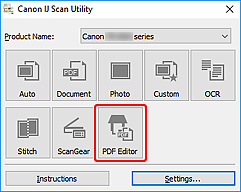
IJ PDF Editor се стартира.
-
За да укажете размер на хартията, разделителна способност и други настройки, щракнете върху Настройки... (Settings...) от менюто Файл (File) и след това задайте всеки елемент в диалоговия прозорец Настройки (Сканиране на документи).
 Забележка
Забележка- След като настройките бъдат зададени в диалоговия прозорец Настройки, същите настройки могат да се използват за сканиране от следващия път.
- В диалоговия прозорец Настройки укажете настройките за обработка на изображение, като например корекция на наклона и подчертаване на контурите.
Когато настройката е завършена, щракнете върху OK.
-
Щракнете върху
 (сканиране) в лентата с инструменти.
(сканиране) в лентата с инструменти.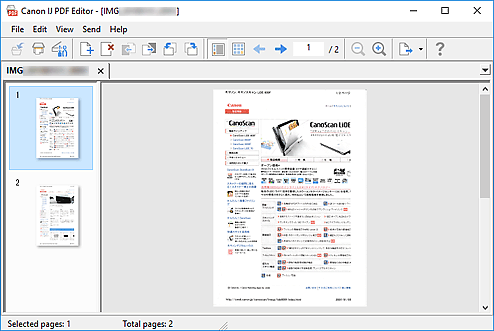
Сканирането ще започне.
 Забележка
Забележка-
За да отворите файл, запазен на компютъра, щракнете върху Отваряне... (Open...) от менюто Файл (File) и след това изберете файла, който искате да редактирате.
-
Можете да превключвате изгледа с бутоните в лентата с инструменти. За подробности вижте Екран за редактиране на PDF.
-
-
Добавете страници, ако е необходимо.
Когато сканирате и добавяте повече елементи:
Поставете елементите и след това щракнете върху
 (Сканиране) в лентата с инструменти.
(Сканиране) в лентата с инструменти.При добавяне на съществуващи изображения или PDF файлове:
Щракнете върху
 (Добавяне на страница) в лентата с инструменти. След като се покаже диалоговият прозорец Отваряне (Open), изберете изображенията или PDF файловете, които искате да добавите, и щракнете върху Отваряне (Open).
(Добавяне на страница) в лентата с инструменти. След като се покаже диалоговият прозорец Отваряне (Open), изберете изображенията или PDF файловете, които искате да добавите, и щракнете върху Отваряне (Open). Забележка
Забележка-
Можете също така да добавяте изображения или PDF файлове от Добавяне на страница от запазени данни... (Add Page from Saved Data...) в менюто Файл (File).
-
-
Редактирайте страниците, ако е необходимо.
При промяна на реда на страниците:
Щракнете върху страницата, която искате да преместите, и след това щракнете върху
 (Страница нагоре) или
(Страница нагоре) или  (Страница надолу) в лентата с инструменти, за да промените реда на страниците. Можете също така да промените реда на страниците чрез плъзгане и пускане на дадена страница на желаното от вас място.
(Страница надолу) в лентата с инструменти, за да промените реда на страниците. Можете също така да промените реда на страниците чрез плъзгане и пускане на дадена страница на желаното от вас място.При изтриване на страници:
Щракнете върху страницата, която искате да изтриете, след което щракнете върху
 (Изтриване на страница) в лентата с инструменти.
(Изтриване на страница) в лентата с инструменти. Забележка
Забележка-
Тези бутони се показват, когато са създадени две или повече страници.
-
-
Изберете Запазване като... (Save As...) в менюто Файл (File).
Показва се диалоговият прозорец Запазване (Save).
-
Укажете настройките за запазване.
-
Щракнете върху Запазване (Save).
PDF файлът е запазен.
 Забележка
ЗабележкаПри редактиране на защитен с парола PDF файл паролите ще се изтрият. Възстановете паролите в диалоговия прозорец Запазване (Save).
За да запишете върху запазен файл, щракнете върху
 (Запазване) в лентата с инструменти.
(Запазване) в лентата с инструменти.

